あなたは次のことを探している購読者ですか Apple Music の個人プランとファミリー プランを切り替える ? おそらく、あなたは最近結婚した、家族が増えた、または単に愛する人たちと音楽の喜びを共有したいと考えているかもしれません。 幸いなことに、Apple Music は柔軟なサブスクリプション オプションを備えた便利なソリューションを提供しています。
この記事では、個人プランからファミリー プラン、またはその逆にスムーズに移行して、音楽ストリーミング エクスペリエンスを最大限に活用できるようにするプロセスを説明します。 あなたが一人のリスナーであっても、音楽を聴く家族の一員であっても、この記事を読んで、Apple Music の個人と音楽を切り替える際の手順、メリット、考慮事項を探ってください。 家族計画.
コンテンツガイド パート 1. Apple Music の個人プランとファミリープランパート 2. Apple Music の個人プランとファミリープランを切り替える方法パート 3. 代替ソリューション: DumpMedia Apple Music 変換パート4:結論
Apple Music でお気に入りの曲を楽しむ場合は、個人プランとファミリー プランの XNUMX つの主要なサブスクリプション プランからお選びいただけます。 どちらのプランにも、さまざまな音楽ストリーミングのニーズに合わせた独自の機能と利点があります。 これら XNUMX つのオプションを比較して、どちらがあなたやあなたの家族に最適かを判断してみましょう。
個人プランは、自分の個人的な音楽コレクションをすぐに入手したいソロリスナー向けに設計されています。 個人プランの主な特徴は次のとおりです。
シングルユーザーアクセス:
個人プランでは、単一ユーザーが Apple Music にアクセスできるため、独自のプレイリストを作成し、お気に入りの曲を保存し、音楽の好みに基づいてパーソナライズされたおすすめを楽しむことができます。
シームレス統合:
個人プランは、iPhone、iPad、Mac、Apple Watch などの Apple デバイスとシームレスに統合します。 すべてのデバイス間で音楽ライブラリを同期し、一貫したリスニング体験を楽しむことができます。
パーソナライズされた推奨事項:
Apple Music の強力なアルゴリズムは、あなたの音楽の好みに合わせたパーソナライズされたおすすめ、厳選されたプレイリスト、限定コンテンツを提供するために、あなたのリスニング習慣を分析します。
ラジオとビート 1:
個人プランでは、Apple Music の幅広いラジオ局と、有名アーティストのライブショーやインタビューを特集する人気の Beats 1 ラジオ局にアクセスできます。
音楽体験を家族と共有したい場合は、Apple Music ファミリー プランが理想的な選択かもしれません。 ファミリープランの主な特徴は以下の通りです。
複数のユーザーのアクセス:
ファミリー プランでは、最大 XNUMX 人の家族がそれぞれ独自のアカウントを持ち、Apple Music へのフルアクセスを楽しむことができます。 各メンバーは独自のプレイリストを作成し、曲を保存し、カスタマイズされたおすすめを受け取ることができます。
効率的なコスト:
ファミリー プランは、複数の個人サブスクリプションと比較して費用対効果の高いオプションです。 サブスクリプション費用をプールすることで、家族全員がアクセスできるようにしながら、大幅な節約を享受できます。
共有機能:
ファミリー プランには、Apple Music の豊富なライブラリへの共有アクセスに加えて、ファミリー共有機能へのアクセスが含まれています。 これにより、アプリ、購入したもの、さらには iCloud ストレージを家族と共有できるようになり、より一体性の高いデジタル エコシステムを構築できます。
保護者による制限:
ファミリー プランではペアレンタル コントロールが提供されており、保護者が年少の家族向けの露骨なコンテンツを管理および制限できるため、安全で年齢に応じた視聴体験が保証されます。
個人プランのパーソナライズされた体験を好む場合でも、ファミリー プランの共有の楽しみを好む場合でも、Apple Music は音楽ストリーミングのニーズに柔軟に対応します。 好み、予算、関与するユーザーの数を考慮して、どのプランが要件に最も適しているかを情報に基づいて決定します。 次のセクションでは、これらのプランをシームレスに切り替えるプロセスについて説明します。
Apple Music の個人プランとファミリー プランの切り替えは、モバイル デバイスとデスクトップ デバイスの両方で簡単に行うことができます。 XNUMX つのサブスクリプション オプション間をスムーズに移行するには、次の手順に従ってください。
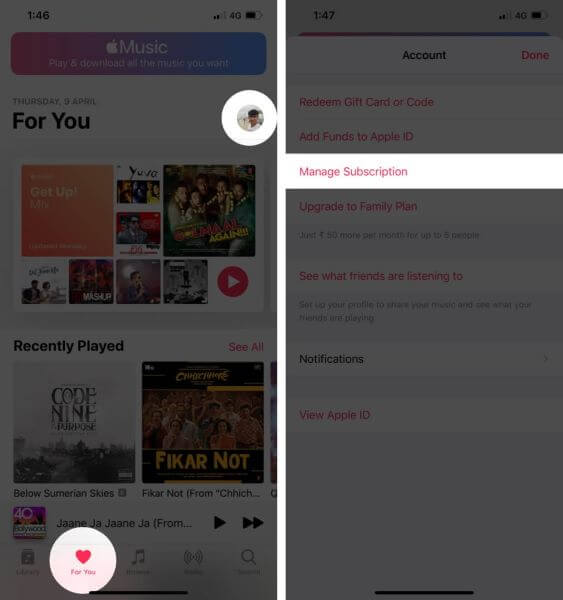
4. 新しいプランを選択します。サブスクリプション管理ページに、現在のサブスクリプションの詳細が表示されます。 プランを切り替えるオプションをタップします。このオプションには、「プランの変更」または同様の用語が表示されている場合があります。
5. 個人プランまたはファミリープランの選択: 好みに基づいて希望のプランを選択します。 ファミリー プランに切り替える場合は、サブスクリプションに参加するように家族を招待するように求められます。
6. 切り替えを確認します。価格や機能など、新しいプランの詳細を確認します。 満足したら、画面上のプロンプトに従って切り替えを確認します。 計画はそれに応じて更新されます。
モバイルまたはデスクトップデバイスで次の手順に従うことで、Apple Music の個人プランとファミリープランをシームレスに切り替えることができ、お気に入りの音楽を個人のリスナーとして、または家族との共有体験として楽しむことができます。
Apple Music の個人プランとファミリー プランを切り替えるための代替ソリューションをお探しの場合は、 DumpMedia Apple Music 変換。 このソフトウェアは、Apple Music のトラックを変換して転送し、複数のデバイスやプラットフォームでアクセスできるようにする便利な方法を提供します。 概要は次のとおりです DumpMedia Apple Music Converter とその使用手順:
DumpMedia Apple Music Converter は、Apple Music のトラック、プレイリスト、アルバムを MP3、FLAC などのさまざまな形式に変換してダウンロードできる強力で使いやすいツールです。 Apple Music ファイルを変換すると、DRM (デジタル著作権管理) 保護が解除され、制限なくあらゆるデバイスやメディア プレーヤーで音楽を楽しめるようになります。 DumpMedia また、Apple Music Converter は元のオーディオ品質を維持し、忠実度の高いリスニング体験を保証します。

3. 出力設定のカスタマイズ: ファイルを変換する前に、好みに応じて出力設定をカスタマイズできます。 目的の出力形式 (MP3 など) を選択し、ビット レート、サンプル レート、コーデックなどの他のパラメータを調整します。
4. 出力フォルダーの選択: 変換されたファイルの保存先フォルダーを指定します。 コンピュータまたは外部ストレージ デバイス上の任意の場所を選択できます。
5. 変換の開始: 出力設定を構成し、出力フォルダーを選択した後、「変換」ボタンをクリックして変換プロセスを開始します。 DumpMedia Apple Music Converter は、選択した Apple Music ファイルを希望の形式に変換します。
6. 転送して楽しむ: 変換が完了したら、変換されたファイルをスマートフォン、タブレット、MP3 プレーヤー、または互換性のあるメディア プレーヤーなどの好みのデバイスに転送できます。 サブスクリプションプランに関係なく、Apple Music のトラックを制限なく聴くことができるようになりました。
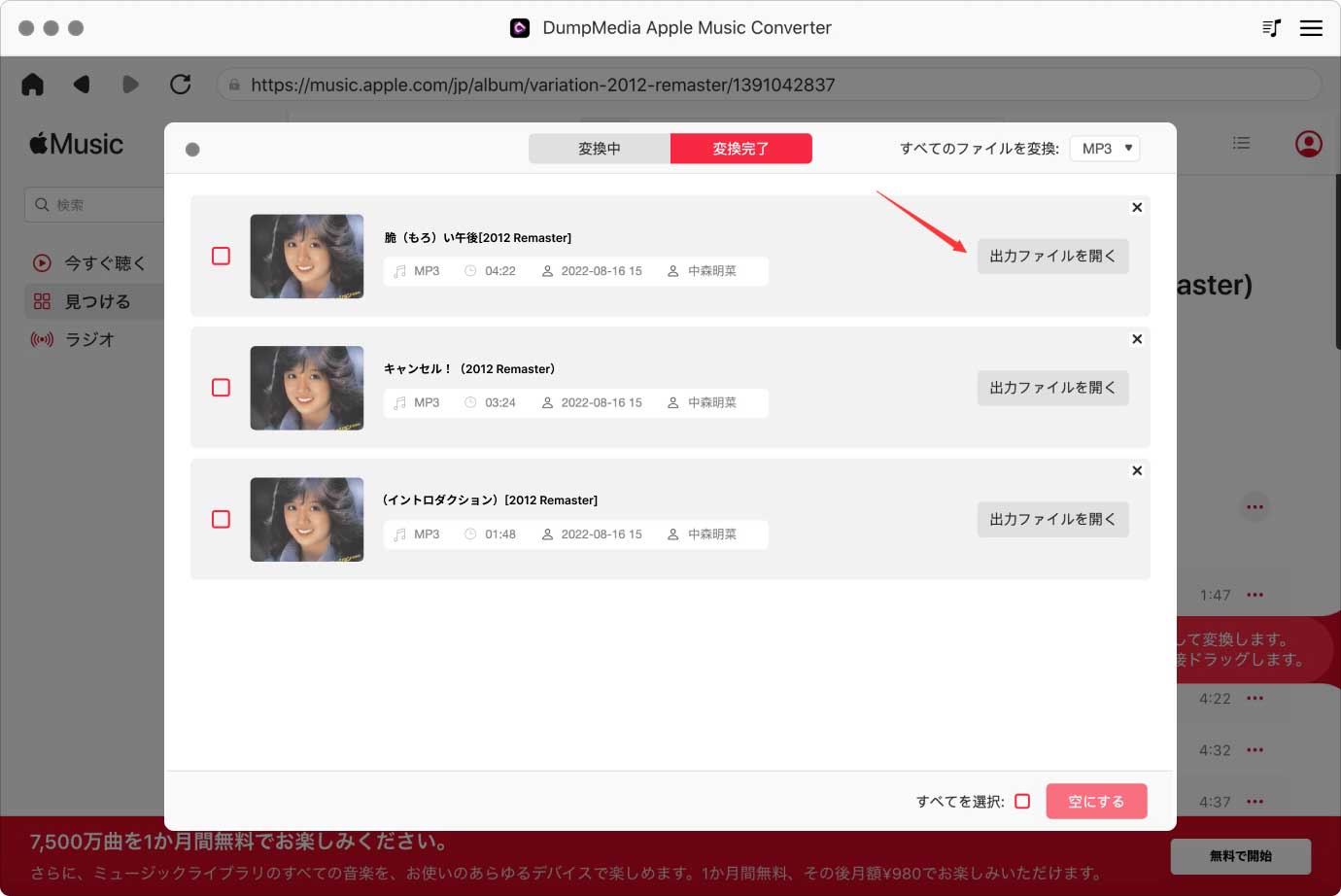
DumpMedia Apple Music Converter は、お気に入りの曲へのアクセスを失うことなく、Apple Music の個人プランとファミリープランを切り替えたい個人に便利なソリューションを提供します。 変換すると、 DRM保護の削除を使用すると、さまざまなデバイスやプラットフォームで音楽をより柔軟に楽しむことができます。
結論として、この記事では、Apple Music の個人プランとファミリープランをシームレスに切り替えるプロセスについて説明しました。 一人で聴くことを想定した「個人プラン」と、家族複数人でApple Musicを楽しめる「ファミリープラン」の機能を比較しました。
代替ソリューションをお探しの方のために、 DumpMedia Apple Musicコンバータ。 このソフトウェアを使用すると、変換および Apple Music トラックをダウンロードする、プレイリスト、アルバムの DRM 保護を解除し、さまざまなデバイスやプラットフォームで音楽を楽しめるようにします。
DumpMedia Apple Music 変換 ユーザーフレンドリーなインターフェイスを提供し、変換プロセス中に元のオーディオ品質を維持します。 このツールを使用すると、サブスクリプション プランに関係なく、Apple Music コレクションをより柔軟に制御できるようになります。
